2019年09月21日更新
Apple PayのSuica定期券の利用方法!メリット/デメリットも解説!
iPhoneのApple Payで買えるSuica定期券を使う方法は初心者にも簡単です。チャージの設定方法も手軽なのですが、メリットとデメリットがあります。ここではiPhoneのApple Payで使えるSuica定期券の基本を紹介します。

目次
- 1Apple Payとは?
- ・アップルのデバイスで使える非接触決済サービス
- 2Apple PayのSuica定期券の利用可能条件
- ・対応する定期
- ・東京メトロ/私鉄の連絡定期券も可能
- ・バスの定期券について
- ・定期券の買えるパターン
- ・定期券の買えないパターン
- 3Suica定期券を作るときのおすすめクレジットカード
- ・利用可能なクレジットカード
- ・お得なクレジットカード
- 4【iPhone】Apple PayのSuica定期券を利用するメリット
- ・主なメリット
- 5【iPhone】Apple PayのSuica定期券を利用するデメリット
- ・主なデメリット
- 6【iPhone】Apple PayのSuica定期券の利用方法~購入~
- ・定期券購入の手順
- 7【iPhone】Apple PayのSuica定期券の利用方法~更新~
- ・更新の手順
- 8【iPhone】Apple PayのSuica定期券の利用方法~取り込み~
- ・取り込みの手順
- ・最後に
- ・合わせて読みたい!Suicaに関する記事一覧
Apple Payとは?
Apple Payとは、2016年からiPhoneに標準搭載されている決済アプリです。わざわざAppStoreからインストールしなくても、既存アプリなのではじめやすいのが特徴です。
基本的に、Apple Payを使うにはチャージ元であるクレジットカードをアプリに登録しておく必要があります。しかしSuicaをApple Payに登録して使う場合はさらに事前に設定しておく必要があるのです。
またApple PayのSuica定期券へのチャージは現金ではできません。アプリからのチャージはクレジットカードを持っている人しか利用できないので、事前にクレジットカードを発行しておきましょう。
アップルのデバイスで使える非接触決済サービス
iPhoneのApple Payの特徴は非接触決済サービルであることです。決済アプリはスマホ端末を読み取り器に重ねると決済できるものがあります。しかしSuica定期券で改札の決済サービス読み取り部分に毎日iPhoneを当てていると、端末が傷ついてしまいます。
Apple Payなら読み取り器に重ねるのではなく、かざすだけでいいのです。接触させないでも決済できるので、iPhoneが傷つく心配がありません。
通勤のためにSuica定期券を購入する場合は領収書が必要になりますが、Apple Payのアプリ内にある「会員ページ」から表示することができます。iPhoneからプリンタ―へ接続して印刷したり、PCへ電子メールに添付して送信したりしましょう。
Apple PayのSuica定期券の利用可能条件
(’ω’)え?バカなの??
— ミストラル君さんと近所のおば (@kun_mistral) September 16, 2019
モバイルSuica発行するにはApple payで入金する必要があって、Applepayで入金するにはカード情報打つ必要があるってクソバカループじゃん()
カード情報打つにはApplepayで入金してカードゲットする必要があるんですけど() pic.twitter.com/y8cuuDldiB
iPhoneのApple PayでSuica定期券などを買えるのですが、どの定期券が登録できるのかを知っておく必要があります。ここからは、iPhoneのApple PayでSuica定期券の中で買える定期券の種類を紹介していきます。
Suicaの定期券には電車、グリーン車、新幹線、バスなどさまざまな種類があります。新幹線やバスは買えないイメージを持っている人も多いですが、購入できるのです。
対応する定期
iPhoneのApple Payで買えるのはSuica定期券のみではありません。毎日の通学や通勤に使うSuica定期券をApple Payで買えるのは、電車やバスなどさまざまな種類があります。Apple Pay買えるSuica定期券はほとんどです。
また複数あるSuica定期券を買うためだけではなく、Apple Payは普通の買い物にも使えます。クレジットカードを登録して毎日の買い物を便利にしたり、QUIC Payカードを登録して買い物でポイントを貯めたりすることができます。
通勤/通学
月に一度長蛇の列に並んで購入する人が多い通勤定期券や通学定期券も、Apple Payに登録しておけばiPhoneから買えるのです。買える定期券は割引モノ以外の大人用通勤定期券、大学生や専門生、短大生などの学生用通学定期券です。
こうした通勤や通学定期券はiPhoneのApple Payから継続購入できるのはもちろん、新規購入することもできます。またSuica定期券の購入だけではなく、区間変更や定期券の種類変更もiPhoneのApple Payから買えるのです。
グリーン
また普通のSuica定期券だけではなく、グリーン車のSuica定期券もApple Payから買えるのです。買えないと思っている人も多いですが、グリーン車の定期券もiPhoneのApple Payから新規購入することも、継続購入することも、区間変更や定期券の種類変更もできます。
新幹線
FREX・FREXパルといった新幹線定期券も、iPhoneのApple Payから購入することができます。一般的な電車の定期券しか買えないシステムではなく、新幹線の定期券も駅で並ばずに買えるのです。
新幹線の定期券は電車の定期券よりも高額なので、定期券を購入するときに大金を持って行かないといけなくなります。こうした普通に、Suica定期券を購入するときの手間やストレスへの対処法にもなります。
東京メトロ/私鉄の連絡定期券も可能
iPhoneのApple Payから購入できる定期券は、JR線のものだけではありません。JR線と他の鉄道会社線を使う連絡定期券も、iPhoneのApple Payから買えるのです。iPhoneのApple Payから購入できる連絡定期券の種類は以下の通りです。
| JR線 | 他社線 | ||
| JR線 | A社線 | B社線 | |
| JR線 | 他社線 | JR線 | |
| JR線 | A社線 | JR線 | B社線 |
ちなみに、JR線が含まれていない「A社線からB社線の乗り換え」と言った組み合わせはiPhoneのApple Payから定期券を買えないです。
バスの定期券について
電車と新幹線の定期券はiPhoneのApple Payから購入できますが、バスの定期券はiPhoneのApple Payから買えないです。買えない理由は、バス定期券自体が首都圏では発売されていないからです。
ただApple Payから買えない代わりに、iPhoneのApple Payにはバスの利用料金が一定期間で一定額を上回ると、自動でお得になるシステム・バス特があります。
バス特は1,000円分のバス乗車券を買うと100円分のポイント、2,000円で2000円分のポイントと金額に応じたポイントが還元されるのでお得です。10,000円分のバズ乗車券を買うと、1,740円分のポイントが還元されお得にバスに乗れます。
定期券の買えるパターン
iPhoneのApple Payで定期券が買える条件は、JR線を利用する定期券で電車か新幹線であることです。また学生なら大学生や専門生、短大生以上であることが購入できる条件です。
これらの条件を満たしている人にとって、Apple PayでSuica定期券を買えるのは時間の浪費やストレスの対処法になります。
高校生以下の子供たちはSuicaなどの定期券を、iPhoneのApple Payで購入できないようになっています。しかし未成年でもApple PayでSuica定期券を設定して使う対処法はあります。
定期券の買えないパターン
iPhoneのApple PayでSuicaなどの定期券を買えない条件は、バスの定期券であること、高校生以下の子供であること、JR線を利用しない定期券であることです。バスの場合は、どのような条件でも買えないです。
こうした条件だとSuicaでもSuica以外の定期券でも、iPhoneのApple Payからの買えない仕組みになっているのです。Suica定期券を買えない条件は買える条件よりも少ないです。
ちなみにApple PayのSuica定期券を購入したあとに、有効期限が1か月以上残っている状態なら払い戻しができます。転勤や転校などで定期券が必要なくなった場合や、間違えて新規購入してしまった場合に活用しましょう。
 【ApplePay】Suicaの使い方!メリット・デメリットは?
【ApplePay】Suicaの使い方!メリット・デメリットは?Suica定期券を作るときのおすすめクレジットカード
しかし「学生なんですけどApplePayのモバイルSuica定期券で一回切れたやつの更新ができなくて…」でおじさん駅員は二人ともキョトンだったのに横にいた若い駅員が即座に理解したの流石だったな
— おおた (@potato_bridge) September 16, 2019
iPhoneのApple Payから購入できるSuicaなどの定期券は、オートチャージやチャージなどでお金を補充しながら使います。このオートチャージ元はクレジットカードを設定する仕組みになっています。
利用可能なクレジットカード
Apple PayでSuica定期券へチャージするカードには、プリペイドカードは登録できません。Line PayカードなどにはVISAが添付されていますが、正式なVISAカードではないからです。
iPhoneのApple PayでSuicaにチャージできるクレジットカードは、JCB、VISA、Mastercard、アメックス、ダイナースクラブです。これら5つのクレジットカードは5大国際ブランドと呼ばれていて、日本でも利用者が多いカードです。
Apple Payで使えるクレジットカードはスキャン画面で枠内に収まるように撮影してもいいですし、手動でカード名義とカード番号を入力しても登録できます。
カード情報を手動で入力する際はカード番号の入力ミスに気を付けましょう。カード情報を入力できたら「次へ」をタップしてください。
お得なクレジットカード
既存のクレジットカードを持っている場合は、一番使用頻度が高いクレジットカードをiPhoneのApple PayでSuicaのチャージ元として登録するのがおすすめです。
買い物で貯めたポイントが多い方がポイント還元などがお得でメリットが増えるので、使うクレジットカードはできるだけ統一した方がいいのです。
ただこうした5大国際クレジットカードは、Apple PayでのSuica定期券へのオートチャージができないです。オートチャージへの対処法としては、オートチャージが使えるクレジットカードを発行しましょう。
クレジットカードの中には年会費永久無料で、キャンペーン中のものもあります。例えばJCBカードWは現在Apple PayのSuica定期券チャージに登録すると、20%のポイント還元があります。
Suica定期券を購入するときはかなりの金額を支払うので、還元される金額も大きくなります。またApple PayでのSuica定期券を購入する以外にも、普通の買い物でも10倍のポイントがつくので普段の買い物もお得になります。
必要な出費をポイントがお得なクレジットカードで支払うと節約になりますし、事務的な買い物も楽しくなります。
ビューカード
何枚かのクレジットカードを持っているけれど、メインが決まっていない人、まだクレジットカードを持っていない人はJR東日本グループの「ビューカード」をiPhoneのApple PayでSuicaのチャージ元に登録しましょう。
ビューカードは対象商品を購入すると、ポイント還元率が1.5%です。Suicaカードの発行、Suica定期券の購入、Suicaカードのチャージはビューカードの対象商品に含まれていて、ポイントが3%になります。
それだけではなくオートチャージにも対応しているのです。年間で67,000円以上ビューカードで買い物をすると、溜まったポイントをSuicaにチャージできるシステムもあるので、Suicaで通勤や通学する人のチャージ元におすすめです。
毎日の通勤や通学にApple PayのSuicaを使っていると、チャージ残高が不足してしまうことがよくあります。
しかしビューカードはApple PayのSuicaにオートチャージできる唯一のクレジットカードなので、発行/登録するだけでチャージ残高不足の対処法になります。
ビューカードをオートチャージ設定にする方法は、まずApple Payにビューカードを登録します。次にSuicaアプリのトップ画面で「チケット購入・Suica管理」の項目をタップします。
「オートチャージ設定」という項目をタップしたら、ビューカードを選択してください。これでSuica定期券にビューカードからオートチャージができるようになります。
【iPhone】Apple PayのSuica定期券を利用するメリット
iPhoneのApple PayでSuica定期券を使うことには、お得なメリットがあります。ここからはApple PayでSuica定期券を使うメリットを具体的に紹介していきます。
主なメリット
iPhoneのApple PayでSuica定期券を使うメリットは、毎日の些細なストレスへの対処法になります。特にイライラしがちな通勤/通学中のストレスへの対処法になるのは、うれしいですよね?
カード不要で電車に乗れる
Suicaカードの場合は、改札を通るたびにカバンから出さないといけません。iPhoneのApple PayでSuica定期券を使うと、スマホをかざすだけになるので改札を通るのが楽になります。またSuicaカードのように家に忘れる心配もありません。
忘れ物が多い人や、仕事などの都合でカバンを使い分けていて、いちいちSuicaカードが入っている定期入れを移し替えるのが面倒な人の対処法になります。
新規購入/継続購入が簡単にできる
Suica定期券は購入する際に駅まで買いに行かないといけません。Suica定期券の発売日は期間限定なので、長蛇の列に並ぶことになります。
定期券の発売は休日になることがほとんどなので、大切な休日の午前中が定期券購入でつぶれてしまうことがあります。iPhoneのApple PayでSuica定期券を新規購入したり、継続購入したりすると、面倒な定期券購入の対処法になります。
Apple PayのSuicaを購入する場合は、10分程度で終わります。最寄り駅にみどりの窓口がない人は何駅か電車に乗って移動し、長蛇の列に並ぶのを月に1度行っていますが、それが自宅や職場でたった10分で済んでしまうのです。
特典がある
iPhoneのApple PayでSuica定期券を使うと、お得な特典がもらえます。まずモバイルSuicaにかかる1,030円の年間費が無料になりお得です。
またSuicaカードを発行する時にかかる500円も、無料になりますのでお得です。そしてSuicaをApple Payを経由して使えば使うほど、ポイントが貯まり、さらにお得です。
毎日使うSuica定期券でポイントがもらえ、お得に節約や交通費削減できます。貯金が貯まらないことに悩んでいる人への対処法に効果的です。
 【ApplePay】iPhone Xでの使い方/設定方法を解説!
【ApplePay】iPhone Xでの使い方/設定方法を解説!【iPhone】Apple PayのSuica定期券を利用するデメリット
とても便利なApple PayのSuicaですが、デメリットもあります。ここからはApple PayのSuicaを使う上で起こってしまうデメリットを説明していきます。
主なデメリット
Apple PayのSuicaを使う上での最大のデメリットは、Suica定期券を継続購入する期限が一度切れてしまうと、Apple Payアプリ内からの購入はできません。
ただJR駅の定期券購入窓口で改めて定期券を購入する必要があるわけではなく、SuicaアプリからSuica定期券を購入することができます。
デメリットとしてSuica定期券が期限切れ状態の定期更新は、Apple PayのSuicaではできないのです。しかし定期の継続購入できる期間は14日間です。自宅や職場で10分程度で手続きが終わるので、余裕は十分にあります。
定期券の新規購入も継続購入も、みどりの窓口に並ばずにできるのがApple PayでSuica定期券を使う最大のメリットですが、期限が切れるとアプリ上では購入できなくなります。
ただこのデメリットの対処法は、とても簡単です。Apple PayのSuica定期券へのチャージ期限1週間前にリマインドのメールが届くシステムがあるからです。
継続購入をもし忘れていても、メールで通知してもらえるから、期限が切れる前にApple PayからSuica定期券の継続購入をしやすいです。
みどりの窓口で継続購入する場合は通知メールもありませんし、もし通知メールがあったとしてもみどりの窓口まで行かないといけません。
受付時間も決まっているので、自宅でも職場でも気が付いたときにサッと購入できるApple PayのSuica定期券の方が利便性が高いのです。
また期限14日以内になったら改札を通過する時の音を変更できる機能もあるので、二つの通知機能を組み合わせれば継続購入を忘れる心配がありません。
電池が切れると使用できない
Apple PayはiPhoneのアプリなので、iPhoneそのもののバッテリーが切れてしまうと使うことができないのもデメリットです。通勤や通学の際はiPhoneのバッテリー残量に気を付けましょう。
ほとんどの人は朝の通勤や通学はバッテリーが十分にある状態ですので、朝はこのデメリットは気にならない人が多いです。しかし帰りに仕事や勉強でiPhoneをたくさん使ってバッテリーがなくなっていると、改札を通れない可能性がでてきます。
このデメリットへの対処法としては、モバイルバッテリーを持ち歩きましょう。最近は安いモバイルバッテリーや小型で軽いモバイルバッテリーが登場しているので、邪魔になりません。
利用できるクレジットカードに制限がある
Apple Payでの支払いをするときにチャージ元として利用できるのは、5大国際クレジットカードと大人の休日倶楽部ミドルカード/ジパングカードなどです。それ以外のクレジットカードではチャージできないのがデメリットです。
またSuica以外の電子マネーで対応しているのがiD、QUIC Payのみで、楽天Edy、WAON、nanaco、Pasmoなどの電子マネーも設定できないのもデメリットです。Apple Payに設定できるクレジットカードと電子マネーには、制限があるのです。
【iPhone】Apple PayのSuica定期券の利用方法~購入~
Apple Payにクレジットカード登録してないと、Suicaチャージ出来ないらしい…………クレジット持ってないよ……携帯1つで改札通れるのは便利だけど、チャージ出来ないのはちょっと……遅刻しそうな時は春日から出るし()
— おだあおい (@sschan_va) September 14, 2019
ここからはiPhoneのApple PayでSuica定期券を使う際、基本の購入方法を紹介していきます。Apple PayでSuica定期券を購入するためには、どうすればいいのでしょうか?
定期券購入の手順
Apple PayのSuicaで購入する方法は、既存のApple PayでSuicaで購入する場合と、新規のApple PayでSuicaで購入する場合があります。既存と新規では購入方法が違うので気を付けましょう。
既存のApplePayのSuicaで購入する場合
Apple PayのSuicaを購入する場合は既存でも新規でも、Suicaアプリから購入します。iPhoneのホーム画面からSuicaアプリを起動して、購入したいSuica定期券を選びましょう。
「チケット購入・Suica管理」の項目をタップし、「定期券」を選んでください。新規購入、継続購入、区間変更、定期券の種類変更の中から買いたいものを選びます。あとはガイダンスに沿って操作していきます。
新規のApplePayのSuicaで購入する場合
新規でApple PayのSuica定期券を購入する場合は、まずApStoreからSuicaアプリをインストールしましょう。
アプリを起動して最初に表示される「Suica一覧」をタップして、画面右下にある「Suica発行」を選びます。次の画面でSuica(無記名)、My Suica(記名式)、Suica定期券の中から「Suica定期券」を選択してください。
あとはSuicaアプリ内のガイダンスに沿って操作していき、Suica定期券の購入を済ませます。ちなみにこの段階でSuica定期券へのオートチャージ設定はできません。オートチャージ設定は、クレジットカードの登録の際に行います。
 【ApplePay】「QUICPay」の使い方を詳しく解説!
【ApplePay】「QUICPay」の使い方を詳しく解説!【iPhone】Apple PayのSuica定期券の利用方法~更新~
Apple PayのSuica定期券を継続購入する場合は、SuicaアプリからだけではなくApple Payアプリからも手続きできます。ここからはSuica定期券を継続購入する方法を紹介します。
更新の手順
Suicaアプリから継続購入する方法は、継続購入したいSuica定期券を選んで、「定期券」をタップし、「継続購入」へと進み、ガイダンスに沿って操作します。
Apple Payアプリから継続購入する方法は、継続購入したいSuica定期券を選択し、画面右下の「i」アイコンをタップして、「定期券を更新」を選んだら画面下からTouch IDが出てくるので決済します。
決済が完了したら、Apple Payアプリでの操作は完了です。Suicaの定期券が購入できたので、クレジットカードの引き落とし金額などを確認しましょう。
【iPhone】Apple PayのSuica定期券の利用方法~取り込み~
iPhoneのApple PayでSuica定期券の利用方法はモバイルSuica定期券を購入するだけではなく、既存のSuica定期券を取り込む方法もあります。ここからは、Apple Payで既存のSuica定期券を取り込む方法を紹介します。
取り込みの手順
Apple PayでSuica定期券を取り込むためには、まず既存のSuica定期券を購入する必要があります。既存のSuica定期券はアプリ上からは購入できないので、Suica定期券を発行できる券売機か最寄のみどりの窓口へ行く必要があります。
ただみどりの窓口がいつも利用する駅にあるかどうか分からないときは、駅に行って無駄になるのが嫌ですよね?そういう時の対処法として、JR東日本のみどりの窓口検索ページを活用しましょう。
券売機/みどりの窓口で定期券を作る
最寄り駅のSuica定期券を発行できる券売機があればいいのですが、ない場合は下のリンクから最寄りのみどりの窓口を検索しましょう。JR東日本ではみどりの窓口がある駅を検索できるぺージを公開しており、会員登録なしで誰でも使えます。
「駅名を検索」という項目にみどりの窓口がありそうな駅名を入力して「検索アイコン」をクリックしましょう。
表示された詳細項目をメモして、みどりの窓口からSuica定期券を購入してください。路線名や都道府県などの情報からでもみどりの窓口がある駅を検索できます。
Apple Payで定期券を取り込む
Apple Payに既存のSuica定期券を取り込む設定方法は、まずiPhoneのホーム画面からWalletアプリを起動して、画面上にあるプラスアイコンをタップします。
クレジットカードを登録する画面が表示されて「続ける」アイコンが表示されます。ここをタップして、スキャン画面を表示しましょう。
スキャン画面でSuica定期券をスキャンしましょう。スキャン画面が表示されない場合は、画面にある「Suica」アイコンをタップしてください。
Suica定期券裏の下4桁の番号、あなたの生年月日を入力したら、利用規約の画面で「同意する」を選びます。iPhoneの上部がSuica定期券と重なるようにして、Suica定期券のデータを転送してください。これで取り込み設定は完了です。
既存のSuica定期券をApple Payへ取り込む方法は、クレジットカードを発行してApple Payへ登録出来ない高校生までの子供や、未成年の学生がApple Payに登録できない対処法としておすすめです。
最後に
いかがでしたか?Suica定期券はApple Payで買えないと思っている人もいますが、Apple PayでSuica定期券を使う方法は簡単です。未成年は既存のSuica定期券購入してApple Payに取り込む方法で使ってください!
合わせて読みたい!Suicaに関する記事一覧
 【モバイルSuica】鉄道に乗車でポイント2%還元!10月から開始!
【モバイルSuica】鉄道に乗車でポイント2%還元!10月から開始!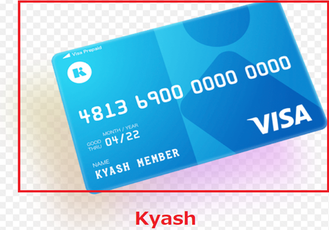 【Kyash】モバイルSuicaに登録するときの注意点!デメリットも解説!
【Kyash】モバイルSuicaに登録するときの注意点!デメリットも解説! 【Suica・PASMO夏のコンビニキャンペーン】Amazonギフト券などが当たる!
【Suica・PASMO夏のコンビニキャンペーン】Amazonギフト券などが当たる!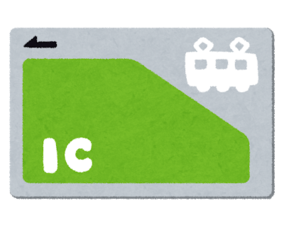 楽天ペイはJR東日本と連携でSuicaの発行/チャージが可能に【2020年春】
楽天ペイはJR東日本と連携でSuicaの発行/チャージが可能に【2020年春】











































